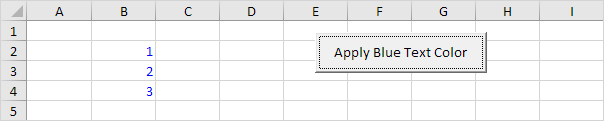Excel VBA contrôles ActiveX
Apprenez à créer des contrôles ActiveX, tels que les boutons de commande, zones de texte, zones de liste, etc. Pour créer un contrôle ActiveX dans Excel VBA, exécutez les étapes suivantes.
-
Sur le
lien: / ABV-create-a-macro # développeur onglet [onglet Développeur], cliquez sur Insérer. -
Par exemple, dans le groupe Contrôles ActiveX, cliquez sur le bouton de commande pour insérer un contrôle de bouton de commande.
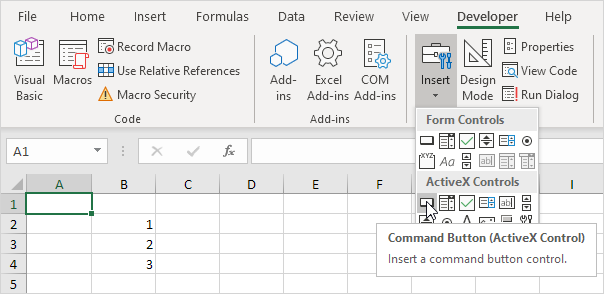
-
Faites glisser un bouton de commande sur votre feuille de calcul.
-
Faites un clic droit sur le bouton de commande (make est sélectionné que le mode Design).
-
Cliquez sur Afficher le code.
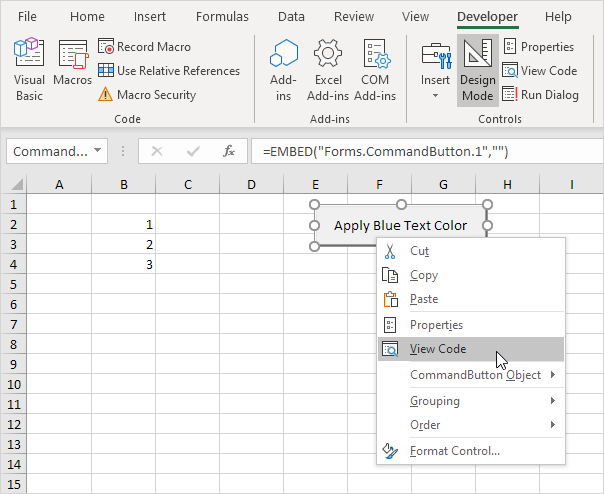
Remarque: vous pouvez modifier la légende et le nom d’un contrôle par un clic droit sur le contrôle (assurez-vous que le mode Création est sélectionné) et puis en cliquant sur Propriétés. Changer la légende du bouton de commande pour ‘Appliquer Bleu Couleur du texte. Pour l’instant, nous partirons CommandButton1 comme le nom du bouton de commande.
L’éditeur Visual Basic apparaît.
-
Ajoutez la ligne de code ci-dessous entre Private Sub CommandButton1_Click () et End Sub.
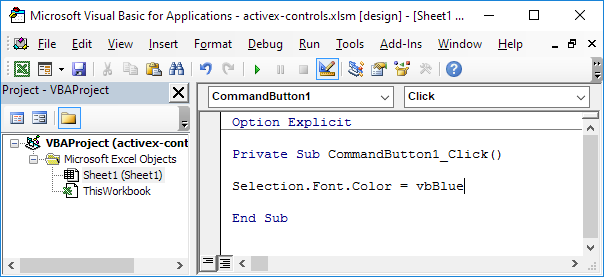
-
Sélectionnez la plage B2: B4 et cliquez sur le bouton de commande (assurez-vous que le mode Création est décochée).
Résultat: